HDDを利用している際に、「不明・初期化されていません」というエラーメッセージが表示されたら、どう対処したら良いのでしょうか?
このエラーメッセージが表示された原因を理解し、正しい方法で対処しましょう。原因ごとの正しい対処法を行うことで問題が改善される場合があります。
この記事では、HDDで「不明・初期化されていません」というエラーメッセージが表示された際の原因とその対処法について解説します。
目次
「不明・初期化されていません」エラーとは

「不明・初期化されていません」エラーとは、パソコンに接続されたストレージデバイス(HDD、SSD、USBメモリなど)が認識されない状態を指します。このエラーが発生すると、以下のような状況になります。
- デバイスはシステムに表示されるものの、データにアクセスすることができない
- 「ディスクの管理」ウィンドウに「不明」または「初期化されていません」と表示される
この問題の主な原因としては、ドライブのパーティション情報が損傷している、または存在しないことが挙げられます。この状態では、デバイスを使用する前に以下の操作が必要になる場合があります。
- ディスクの初期化
- パーティションの作成
- フォーマット
ただし、これらの操作を行うとデータが完全に失われてしまうため、データ復旧が必要な場合は慎重に対応する必要があります。
また経年劣化や衝撃などによってデバイスが物理的に破損しているケースも考えられますので、データ復旧が必要な場合は、専門業者への相談が推奨されます。
専門業者では、以下のようなプロセスで安全に対応します。
- 専用ツールで障害の原因を正確に診断
- クリーンルーム環境での安全な復旧作業
- パーティション情報やファイルシステムの再構築
当社「デジタルデータリカバリー」では、46万件以上の相談実績(期間:2011年1月以降)をもとに、安心と信頼のサービスをご提供しています。初期診断とお見積りは無料で、24時間365日体制でご相談を受け付けています。お困りの際はお気軽にご連絡ください。
HDDで「不明・初期化されていません」と表示される原因
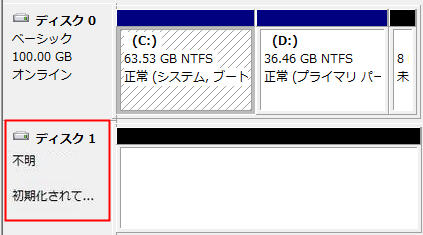
上記のようにディスクの管理上で「不明・初期化されていません」とエラーメッセージが表示される場合、おもに3つの原因が考えられます。
HDDを認識しない原因と対処法は下記でも詳しく解説しています。

新品のHDDを増設した

通常、内臓型HDDを新たにPCに接続した場合、「初期化されていません」というメッセージが表示されます。新品のHDDには一切のデータが書き込まれていないため、まず最初にフォーマットを行う必要があります。
外付けHDDの場合、フォーマットを行った状態で出荷されているため、このようなメッセージが表示されることはありませんが、内蔵HDDを新設する際は、最初にフォーマットを行って下さい。
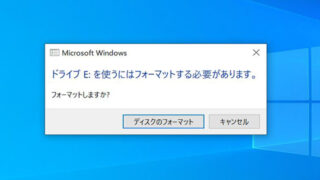
HDDの論理障害
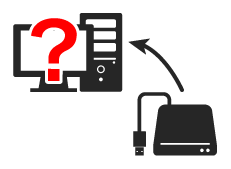
HDDに論理障害が発生したことにより、「不明・初期化されていません」というエラーメッセージが表示されるケースもあります。
HDDの論理障害とは、HDD本体ではなくHDD内のデータが破損していることにより起こる障害を言います。これはデータ削除・フォーマット、または強制終了によって発生します。また、ウイルス感染によるデータ改ざん、暗号化も論理障害に含まれます。
HDDの論理障害による症状には以下のものがあります。
- エラーメッセージが表示される
- PCの動作が重い・フリーズする
- ファイルやフォルダを開けない
論理障害の場合、Windowsに内臓された復旧ツールを使って対処できる場合もありますが、操作を誤ると上書きが進んでしまう、文字化けが起こるなど更なる状況悪化を招く恐れもあるため注意しましょう。
HDDの物理障害

HDDに衝撃や水没、経年劣化が加わり、物理障害が発生すると「不明・初期化されていません」とエラーメッセージが表示されるケースもあります。
HDDの物理障害による症状には以下のものがあります。
- 異音・異臭がする
- エラーメッセージが表示される
- HDDが認識されない
物理障害と論理障害は、判別できないことが多い

物理障害と論理障害の症状が重なる場合もあるため、正確な診断を行うには専門的な知識や設備が必要です。
HDDに障害が発生した場合、個人で無理に復旧を試みると、状態をさらに悪化させる可能性があります。
例えば、物理障害で内部の部品が損傷している場合、HDDを分解することでデータ復旧が不可能になるリスクがあります。
また論理障害でも、市販の復旧ソフトを使うことでデータの損傷が進むことがあります。
HDDの物理障害と論理障害を正確に判別するのは個人では難しいため、少しでも大切なデータを守るためには、専門のデータ復旧サービスに相談することが最善です。
デジタルデータリカバリーでは診断から復旧までを専門技術でサポートしています。
- 初期診断とお見積りは完全無料
- 国内最大級のクリーンルーム環境を完備
- 46万件以上の相談実績(2011年1月~)
- 電話・メールでの相談を24時間365日対応
特に、データを安全かつ迅速に復旧するには、高度な技術力と設備が必要です。
「お持ちの機器が復旧可能か」、「復旧費用がどれくらいかかるか」などの疑問にお答えします。障害の状況に応じて、最適な解決策をご提案します。
HDDの異常に気付いたら、まずはお気軽にご相談ください。24時間365日体制でご相談を受け付けています。

HDDで「不明・初期化されていません」と表示された際の症状
HDDで「初期化されていません」と表示された際の症状は以下の通りです。
「未割り当て」と表示される

「ディスク管理」画面を開くと、「不明・初期化されていません」と表示されるディスクの容量表示部分に「未割り当て」と表示されます。
これは主に、新たな内臓型HDDを接続した際や、HDD内のデータが破損してしまうことで起こる論理障害が発生した際にこのエラーメッセージが表示されます。
「空白」になっている
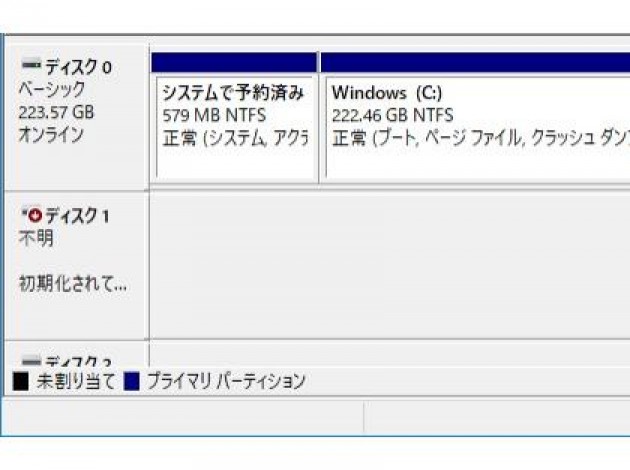
PCがHDDを認識しているものの、領域を認識しておらず、「ディスク」管理画面のディスク容量に表示がなく、空白になっている場合があります。
これはHDD本体が物理的に破損する物理障害を起こしている場合にみられる症状であるため、このよう症状が見られた際はこれ以上の操作は控えて下さい。操作を続けてしまうと最悪の場合、データを完全に復旧出来なくなってしまう可能性があります。
大切なデータを確実に復旧したい場合は、一度データ復旧業者に相談することをおすすめします。
HDDで「初期化されていません」と表示された際の復旧方法
HDDで「初期化されていません」と表示された際の復旧方法は以下の通りです。
接続ケーブルを交換する
ケーブルの故障による接触不良が原因でHDDが初期化できない場合があります。ケーブルの再接続や交換、HDDを別のPCに差し込むなどして問題が改善されるか確認しましょう。
ハードリセットを行う
ハードリセットを行う方法は以下の通りです。
- PCの電源を切る
- 外付けHDDとバッテリーを外し、10秒ほど待つ
- バッテリーを再度挿入し、PCに再度電源を入れる
- 一度PCをシャットダウンする
- 外付けHDDを再接続してから、PCを再起動する
既に不具合が起きている状態で、再起動を繰り返すと更なる状況悪化を招く恐れがあるため、ハードリセットを何度も行うことは控えて下さい。
デバイスドライバを更新する
デバイスドライバとはPCに接続した内部装置や、周辺機器などのハードウェアを制御、または操作するためのソフトウェアです。このデバイスドライブで更新を行うことで問題が改善される場合があります。
- 「スタートボタン」を右クリックし、「デバイスマネージャー」を開く
- 対象のHDDを右クリックし、「ドライブの更新」をクリックする
- 「ドライバーの検索方法」の選択が表示されたら、「ドライバーソフトウェアの最新版を自動検索」を選択する
- ドライブの更新が完了したら、PCを再起動する
HDDを初期化する
新たなHDDを増設したことにより、「不明・初期化されていません」と表示される場合は、HDDを初期化すること問題を改善することが出来ます。
ただし、新品でないHDDで初期化を行ってしまうと、HDDに保存されていたデータにアクセスできなくなるため注意して下さい。
ディスクの管理で初期化する方法
ディスク管理で初期化を行う方法は以下の通りです。
- 「スタートボタン」を右クリックする
- 「ディスクの管理」を開く
- 初期化したいHDDを右クリックする
- 「フォーマット」をクリックする
コマンドプロンプトで初期化する
コマンドプロンプトで初期化を行う方法は以下の通りです。
- 「スタートボタン」から、「Windowsシステムツール」開く
- 「コマンドプロンプト」を開く
- 表示されたウィンドウに「cipher /w:d:」を入力する
- 「エンターキー」を押す
コマンドプロンプトでMBRを再構築する
MBRとは、HDDなどの外部デバイスの起動に必要なプログラムや情報を記録した先頭の記憶領域を言います。
このMBRが何らかの原因で破損してしまうと、「不明·初期化されていません」と表示されるため、MBRを再構築することで問題が改善される場合があります。
- 「インストールメディア」からPCを起動する
- 「設定」→「次へ」を選択する
- 「コンピューターを修復する」をクリックする
- 「オプションの選択」から「トラブルシューティング」を選択する
- 「詳細オプション」から「コマンドプロンプト」を選択する
- 「bootrec /FixMbr」を入力し、「エンターキー」を押す
- 「bootrec /RebuildBcdr」を入力し、「エンターキー」を押す
- PCを再起動して確認する
ただし、ある程度の知識がない状態でMBRの再構築作業を行ってしまうと、誤操作によりデータが完全に復旧出来なくなってしまう可能性があります。
HDD内のデータを確実に復旧したい方は一度データ復旧業者にご相談下さい。
自力で対応できない場合の対処法
上記の方法で対処できない場合は以下の方法で対処を行いましょう。
HDDの修理を依頼する
上記の方法を行っても問題が改善されない場合は、修理業者にHDD本体の修理を依頼することも可能です。
ただし、修理業者での修理はHDD本体の修復を目的とするため、HDD内のデータを復旧することは出来ません。
データの復旧を確実に行いたい場合は、一度データ復旧業者に相談することをおすすめします。また、データの復旧とHDD本体の復旧を望む場合もまずはデータ復旧業者へご相談下さい。
デジタルデータリカバリーに相談
- HDDが認識しない!ファイルが開けない!
- 壊れたHDDからデータを取り出したい!
- 間違ってデータを削除した!初期化した!
HDDのデータ復旧とメーカー保証の違い
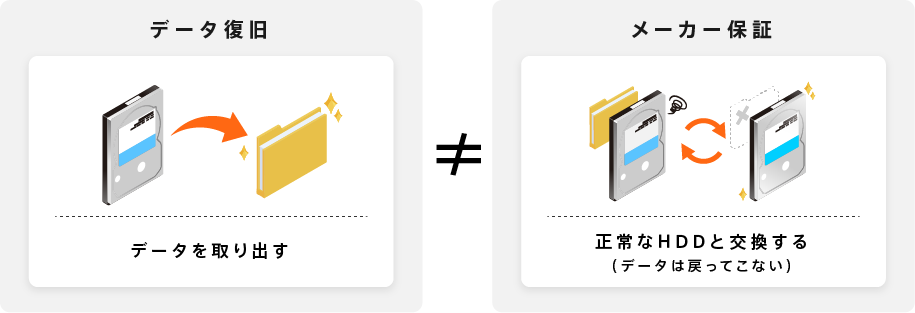
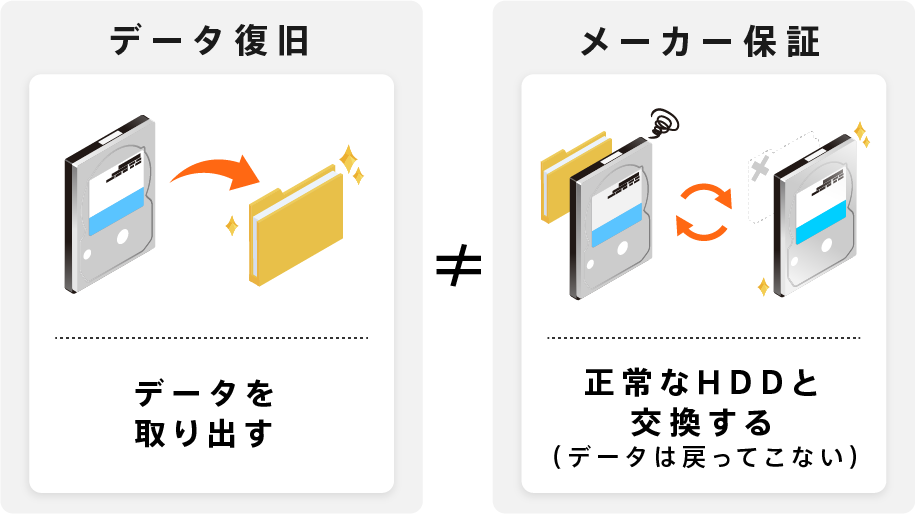
大切なデータを取り戻したいなら
専門業者でデータ復旧しよう
24時間365日受付 最短当日復旧
データ復旧業者に依頼する

データの復旧を確実に行いたい場合はデータ復旧業者に依頼することをおすすめします。
データ復旧業者には専門知識を有したエンジニアや、復旧のための専門設備が備わっているため、確実かつ迅速な復旧を望むことが可能です。
HDDに重要なデータが保存されている、確実にデータを復旧したい方はぜひデータ復旧業者へご相談下さい。
データが必要な場合は、データ復旧の専門業者に相談する

HDDの中に失いたくない大切なデータがあれば、データ復旧の専門業者に相談することを強くおすすめします。データ復旧業者では、復元ソフトでは対応できない物理障害や、重度の論理障害からのデータ復元・復旧が可能です。
これまでの対処方法は、ごく「軽度の論理障害」しか対応できず、「中高度の論理障害」あるいは「経年劣化を含む物理障害」には対応できませんでした。
データ復旧業者では、HDDに発生している症状を元にエンジニアによる正確な初期診断を行い、故障原因の特定が可能です。プロが対応するため、データ復旧に失敗するリスクを抑えることができます。
デジタルデータリカバリーでは、相談から初期診断・お見積りまで、無料でご案内しています。まずは復旧専門のアドバイザーへ相談することをおすすめします。
はじめてのデータ復旧業者は【技術力の高さ】で選ぶ
データトラブルの際、一番頼りになるのがデータ復旧業者です。しかし、初めてデータ復旧業者に依頼するとなると、どこに依頼したらいいのか分からない方も多いのではないでしょうか。
データ復旧業者を選ぶときの最大のポイントは、【技術力の高さ】です。
データ復旧は手術と同様、何度もできるものではありません。失敗してもやり直しがきくものではなく、繰り返すたびに復旧率が下がっていくので、最初の対応が復旧率を握るカギとなります。もし絶対に取り戻したい大切なデータがあれば、確かな技術力を持つ業者に依頼すべきでしょう。
技術力が高いデータ復旧業者を選ぶ3つのポイント
全国100社以上あるといわれるデータ復旧業者の中で技術力が高く、信頼できる業者を選ぶ3つのポイントを解説します。おさえておくべきポイントはこちらです。
- POINT:1 復旧実績や復旧率が数字で明記されている
- POINT:2 他社で復旧できなかった機器からも復旧実績がある
- POINT:3 復旧ラボを公開し、自社内に復旧設備を揃えている
POINT:1 復旧実績や復旧率が数字で明記されている
復旧実績や復旧率は、多くの場合、公式Webサイトで確認できます。特に実績が誰が見ても客観的に判断できる「数字」で明記されている企業は、信頼性が高いと言えます。
データ復旧業者の中には、明確な根拠数字を記載していないケースもあります。そのような業者は技術力を有していない可能性があるため、信頼できる業者とは言い難いです。
「国内最高レベル」など、曖昧な言葉のみで具体的な復旧実績について公開していない業者もあるため、過去の実績についてしっかり確認するようにしましょう。
POINT:2 他社で復旧できなかった機器からも復旧実績がある
「メーカーや他のデータ復旧業者で復旧できなかった機器から復旧実績がある業者」は技術力が高いと言えます。官公庁、国立大学法人、上場企業の復旧件数が多い業者も、信頼がおけます。
データ復旧は、機器の種類や障害の程度によって難易度が異なります。業者によって対応できる障害レベルにも差があるため、技術力の低い業者に依頼すると、復旧に失敗するリスクがあります。
他社で復旧できなかった機器でも復旧実績のある業者は、高難度の障害に対応している、技術レベルの高い業者と言えます。
POINT:3 復旧ラボを公開し、自社内に復旧設備を揃えている
データ復旧の業者の中には、自社で復旧作業を行なわず外注したり、自社内に専用設備を持たない業者も存在します。
そのような業者に依頼してしまうと、誤った処置が行われ、大切なデータを失う可能性があります。
復旧ラボを公開し、見学を受け付けている業者であれば、自社内できちんと復旧作業を行なっていることがわかるので安心です。
国内で復旧ラボを構えている業者は限られています。Webサイトの情報だけではわからないことも多く、実態を知るには直接ラボの様子を確認するのが一番安心です。
データ復旧は「デジタルデータリカバリー」にお任せください
当社はデータ復旧専門業者 14年連続データ復旧国内売上No.1(※)として多くのお客様に選ばれ続けています。そして技術力が高く、信頼できる業者を選ぶ3つのポイントをすべて満たしており、自信を持ってデータ復旧の作業をさせていただきます。
※データ復旧専門業者とは、自社及び関連会社の製品以外の製品のみを対象に保守及び修理等サービスのうちデータ復旧サービスを専門としてサービス提供している企業のこと
※第三者機関による、データ復旧サービスでの売上の調査結果に基づく(集計期間:2007年~2020年)
- POINT:1 復旧実績や復旧率を数字で公開しています
- POINT:2 他社で復旧不可からも多数復旧に成功しています
- POINT:3 復旧ラボをすべて公開・自社内設備で復旧しています



POINT:1 復旧実績や復旧率を数字で公開しています
当社はデータ復旧国内トップクラスの実績を誇っており、復旧件数割合91.5%(※1)の技術力をもって、あらゆるメディアからのデータ復旧に対応しています。また、官公庁や国立大学法人・上場企業を含めた、日本中のお客様のデータの復旧に対応しており、累計46万件以上のご相談実績(※2)があります。
しかし残念ながら、データ復旧業者の中には技術力が低いにも関わらず、「我々は高い技術力を持っています」など、明確な数字を出さずに曖昧な表現をしている復旧業者が多数あります。そのような復旧業者は、実績が少なかったり、社内に専用設備を持っていない可能性が高いため、注意しましょう。
当社では、「本当に技術力の高い会社であれば、復旧率で明確な根拠を示すべき」と考え、つちかった技術力に自信があるからこそ、復旧実績や復旧率を公開しています。
POINT:2 他社で復旧不可からも多数復旧に成功しています
当社では、同業他社では復旧不可能とされた機器のご相談も7,000件以上(※3)対応しており、重度障害からのデータ復旧に多数成功しています。
技術力の高い業者ほど、他社で復旧不可能と判断された機器の復旧実績が高くなる傾向にあります。
当社は、他社様を上回る症例数を復旧しているからこそ、同業他社で復旧不可能な障害でも、当社で復旧が可能となっています。諦める前に、まずはご相談ください。
POINT:3 復旧ラボをすべて公開・自社内設備で復旧しています
当社は復旧ラボを公開し、見学を受け付けており、直接ラボの様子を確認していただけます。クリーンルームを含め、国内最大級の自社内復旧ラボで復旧作業を行っており、エンジニアの作業風景をWebサイトやSNSで発信しています。
大切なデータを預ける上で、その業者の実態が分からないと信用できませんよね?社内風景や、実際に復旧に携わるエンジニアの顔が見えることは、非常に重要な点と言えます。
データ復旧業者の中には、復旧ラボを社内に保有していなかったり、外注や、個人でも試せる復旧ソフトを使用するだけで、作業を行わない業者も存在します。Webサイト上に掲載している社内風景と、実態が異なる怪しい業者も少なくありません。セキュリティなどを理由に、実態を明かさない復旧業者は、怪しいと判断した方が良いでしょう。
※1:2018年2月実績 復旧率=データ復旧件数/データ復旧ご依頼件数 (2017年12月~2024年6月の各月復旧率の最高値)
※2:期間:2011年1月1日~
※3:期間:2016年6月1日〜
デジタルデータリカバリーが選ばれる理由について、詳しくはこちらで紹介しています。

↓まずはお気軽にご相談ください↓
復旧~納品までの流れ
最短当日復旧!まずはご相談ください
当社では、初期診断は最短5分、ご依頼いただいた機器の約8割が48時間以内に復旧完了しています。ご相談・初期診断・お見積りまで無料でご案内しています。
また、過去41万件以上のご相談実績から算出されるデータベースを基に、機器や症状ごとに配置された専門のエンジニアが最先端設備と技術力を駆使して正確な診断と復旧作業を行います。大切なデータ、業務にかかわる重要なデータを復旧させたい場合はご気軽にご相談ください。


対応メーカー

BUFFALOやI-O DATAをはじめ、各種メーカーに対応
様々なHDDから復旧できる可能性があります!

ハードディスク 復旧対応メーカー表
- IBM
- Western Digital
- Samsung
- Quantem
- MAXTOR
- seagate
- 東芝
- I-O DATA
- ASKA
- アドテックス
- BUFFALO(旧称:(株)メルコ)
- LaCie(ラシー)
- Logitec(ロジテック)
- エレコム
- Silicon Power
- ADATA
- HGST
- トランセンド
- FFF SMART LIFE CONNECTED
- Apricorn
- ハギワラソリューションズ
- プリンストン
- Lenovo
- FREECOM
- SONY
- メルコシンクレッツ
- IMATION
- ASUS
- Apple
- HP
※その他各種メーカーにも対応しております。現状弊社で対応できないメーカーはございません。お気軽にお問い合わせください。
画像・動画・Excelファイルなど、拡張子がつくものは全て対応しております。

その他メーカー・ファイルも対応可能です。詳しくはお電話でお問い合わせください。
データ復旧の料金について
データ復旧費用は4つの要素で決まります
-
1
 総ディスク容量
総ディスク容量どれくらいの大きさか?
-
2
 故障箇所
故障箇所どこが壊れているか?
-
3
 難易度
難易度どれくらい壊れている?
-
4
 工程数
工程数復旧にかかる期間は?
-
1
 総ディスク容量
総ディスク容量どれくらいの大きさか?
-
2
 故障箇所
故障箇所どこが壊れているか?
-
3
 難易度
難易度どれくらい壊れている?
-
4
 工程数
工程数復旧にかかる期間は?
お電話いただければ、専門のアドバイザーがお客様の状況を伺い、概算のお見積もりと復旧期間をお電話にてお伝えいたします。その後、無料初期診断(お見積もり)のご案内を差し上げることもできますので、金額面についてもお電話にてご相談ください。
データ復旧料金の目安
| 500GB未満 | 5,000円〜 |
|---|---|
| 500GB以上 | 10,000円〜 |
| 1TB以上 | 20,000円〜 |
| 2TB以上 | 30,000円〜 |
※こちらに掲載されている金額は、あくまで総ディスク容量を元にした目安の金額です。 障害内容により、金額が異なりますので、まずはお電話にてご確認ください。
当社復旧費用のおすすめポイント
復旧料金は、診断結果に基づいたプラン(成功報酬制あり)をご提示いたします
当社では、機器の障害状況を診断させていただき、プランをご提示いたします。
成功報酬制プランにおける「復旧成功の定義データ」は、お客様の希望に合わせて設定が可能です。
ご相談・初期診断・見積まで無料で承りますので、お気軽に無料診断・見積サービスをご活用ください。
※症状により、復旧の可否にかかわらず作業費を頂戴する場合がございます。作業費が発生する可能性がある障害に関しては、事前にお客様に状況をお伝えした上で、作業費を発生させて復旧作業に着手するか、そのまま復旧作業に着手せず機器をご返却するかをご判断いただきます。
弊社の独断で復旧作業を遂行し、作業費を請求する事はございませんのでご安心ください。
ご不明な点に関してはお手数ですが、都度担当までお問合せください。
復旧できたデータは全て納品
成功定義データだけでなく、復旧できたデータは追加料金無しで全てご納品いたします。
お見積もり後に追加で作業料を請求することはありません
お見積もり後に追加で作業料金を請求することはありません。復旧の度合いにより、お見積もりから減額される事はあっても高くなる事はございませんのでご安心ください。
※納品用メディアのご購入やその他追加サービスへのご加入については別途料金が発生いたします。
お客様に合った支払い方法が選択可能
クレジットカード・銀行振込・現金支払いに加え、請求書支払い・保険支払い・公費でのお支払い・商社を介してのお支払い等、対応が可能です。ご成約時にお申し出下さい。
官公庁、国立大学法人、上場企業
多くのお客様にご利用いただきました

※ 掲載の許可を得た法人様の一部を紹介させていただいております。
よくある質問
いえ、かかりません。当社では初期診断を無料で実施しています。お客様の機器に初期診断を行って初めて正確なデータ復旧の費用がわかりますので、故障状況を確認しお見積りをご提示するまで費用は頂いておりません。
※ご郵送で機器をお預けいただいたお客様のうち、チェック後にデータ復旧を実施しない場合のみ機器の返送費用をご負担頂いておりますのでご了承ください。
機器の状態によって故障の程度が異なりますので、復旧完了までにいただくお時間はお客様の機器お状態によって変動いたします。
弊社は、復旧完了までのスピードも強みの1つで、最短即日復旧・ご依頼の約8割を48時間以内に復旧完了などの実績が多数ございます。ご要望に合わせて柔軟に対応させていただきますので、ぜひご相談ください。
営業時間は以下の通りになっております。
365日24時間、年中無休でお電話でのご相談・復旧作業・ご納品・アフターサービスを行っています。お困りの際は是非ご相談ください。
電話受付:0:00~24:00 (24時間対応)
電話番号:0800-333-6302
来社受付:9:30~21:00
復旧できる可能性がございます。
弊社では他社で復旧不可となった機器から、データ復旧に成功した実績が多数ございます。 他社大手パソコンメーカーや同業他社とのパートナー提携により、パートナー側で直せない案件を数多くご依頼いただいており、様々な症例に対する経験を積んでおりますのでまずはご相談ください。
まとめ
「不明・初期化されていません」エラーが発生すると、パソコンは接続されたデバイスを認識できず、データにアクセスすることができません。このような問題に直面した場合、適切な解決策を見つけることが不可欠です。
各メーカーごとのHDDの対応については下記の記事でも詳しく解説しています。
Western Digital東芝製HDDが認識しない原因から自力で解決する方法はこちら
BUFFALO製の外付けHDDが認識しない場合の原因や対処法はこちら
この記事を書いた人

デジタルデータリカバリー データ復旧エンジニア
累計相談件数46万件以上のデータ復旧サービス「デジタルデータリカバリー」において20年以上データ復旧を行う専門チーム。
HDD、SSD、NAS、USBメモリ、SDカード、スマートフォンなど、あらゆる機器からデータを取り出す国内トップクラスのエンジニアが在籍。その技術力は各方面で高く評価されており、在京キー局による取材実績も多数。2021年に東京都から復旧技術に関する経営革新優秀賞を受賞。
















































